
Gabriel Brooks
0
3947
512
“Vyzkoušeli jste opravu oprávnění?” je standardní tip pro odstraňování problémů v Macu, který se navždy vznášel po webu. Pro mnoho uživatelů se zdálo, že to vyřeší mnoho vzácných typů problémů. Ale když OS X El Capitan (10.11) propuštěn, Opravit oprávnění disku možnost náhle zmizela z aplikace Disk Utility.
Znamená to, že Apple vyřešil v MacOS problémy související s povolením, nebo to bylo něco jiného? Toto tajemství odhalíme a ukážeme vám, jak na vašem počítači Mac fungují disková oprávnění.
Jak oprávnění fungují v systému MacOS
Každá položka v počítači Mac, ať už se jedná o soubor nebo složku, obsahuje sadu oprávnění. Ty určují, které uživatelské účty k nim mají přístup a jaký přístup mají. Oprávnění se skládají ze tří činností (čtení, zápis a provádění), které provádí tři typy uživatelů (vlastník, skupina a všichni).
Pravidla oprávnění můžete definovat samostatně pro každou úroveň vlastnictví. Povolení v kombinaci s účty a vlastnictvím poskytuje zabezpečení, umožňuje řízené sdílení, umožňuje omezený nebo žádný přístup k souborům a udržuje integritu systému.
Zobrazit oprávnění systému souborů
Kterýkoli uživatel může zobrazit oprávnění k souborům a složkám pomocí okna Finder Info nebo z Terminálu. Ve Finderu klepněte pravým tlačítkem myši na soubor nebo složku a vyberte Získat informace z kontextové nabídky. Klikněte na ikonu Sdílení a oprávnění trojúhelník rozbalte oprávnění položky.
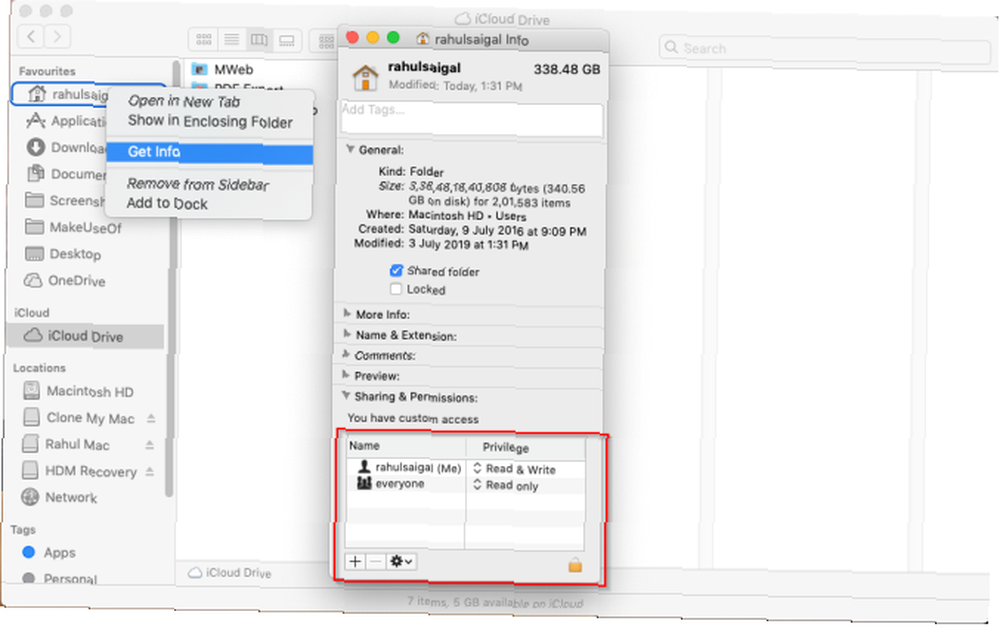
Chcete-li tyto informace zobrazit v Terminálu, zadejte následující příkaz:
ls -l "cesta k souboru"Znak za pomlčkou je a malé písmeno L a odhalí vlastnictví a svolení vašeho souboru. Na příkazovém řádku je zkratka pro oprávnění ke čtení r, zatímco zápis je w, a vykonat je X.
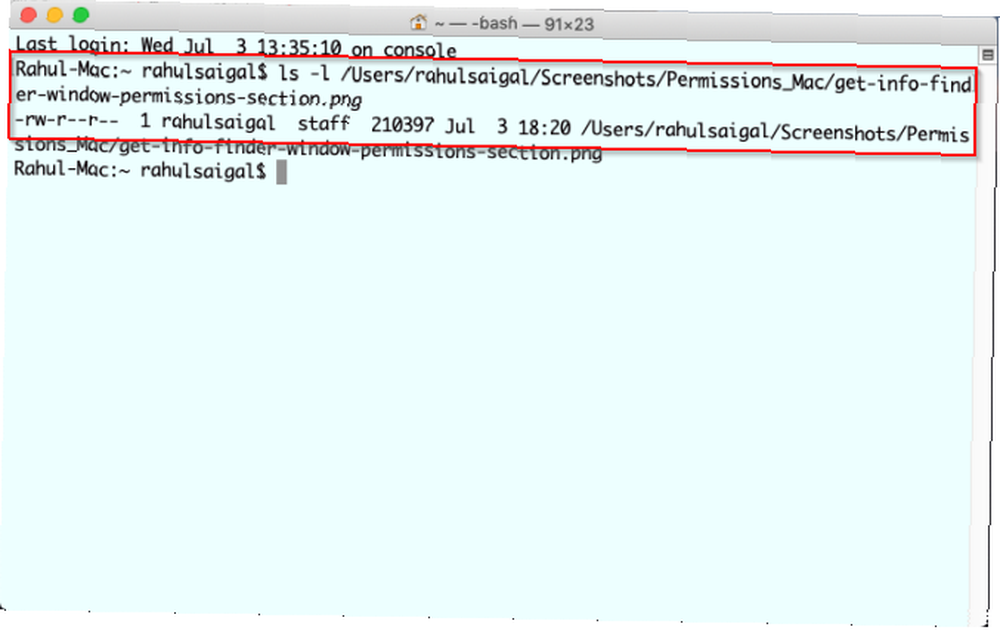
Vlastník, skupina a všichni
Podívejme se na tři typy uživatelů, které se objevují v polích oprávnění Mac:
- Majitel: Vlastník položky je uživatel, který položku vytvoří nebo zkopíruje do počítače Mac. Uživatelé většinou vlastní většinu položek ve své domovské složce.
- Skupina: Každá položka je také ve vlastnictví skupiny. Skupina je skupina uživatelských účtů spojených dohromady, takže oprávnění se mohou vztahovat na všechny členy.
- Každý: Toto nastavení oprávnění použijte k definování přístupu pro kohokoli, včetně místních, sdílených a hostujících uživatelů.
Čtení, zápis a provádění
Dále se podívejme na tři typy oprávnění, která mohou mít tito uživatelé:
- Číst: Uživatelé nebo členové skupiny mohou otevřít soubor, ale nemohou uložit změny. Pokud se jedná o složku, můžete procházet seznam položek.
- Napsat: Uživatelé nebo členové skupiny mohou soubor upravit nebo smazat. U složky můžete provádět změny obsahu složky.
- Vykonat: Soubory s povolením ke spuštění se mohou chovat jako program nebo skript. V případě složky vykonat znamená, že někdo může uvést svůj obsah za předpokladu, že je také povoleno oprávnění ke čtení.
Faktory, které způsobují problémy s povolením
V OS X Yosemite a dřívějších verzích může Disk Utility ověřit a opravit oprávnění u některých souborů a složek. Ve skutečnosti však aplikace neopravuje oprávnění. Prostě je resetuje.
Dále řekněte Disk Utility opravy oprávnění to zní, jako by se oprávnění mohla zhoršovat nebo se časem může poškodit. To však není pravda. Oprávnění zůstávají stejná, dokud něco nebo někdo nepřijde a nezmění je. Důvodů může být mnoho:
- Instalátory aplikací: Někteří instalátoři mění oprávnění ke stávajícím položkám jako nezbytnou součást procesu instalace, ale nedokáže je vrátit do správného nastavení.
- Chyba uživatele: Pokud se potýkáte s oprávněními v Terminálu nebo prostřednictvím aplikace třetích stran, mohou chyby vést k problémům. Například nesprávné použití chmod příkaz může změnit nastavení oprávnění položky.
- Sdílení složky: Všichni uživatelé v počítači mají oprávnění k přístupu k položkám v systému Windows Sdíleno složku. Pokud používáte tuto složku jako úložiště pro soubory v tranzitu, pak jsou potíže s povolením nepravděpodobné. Pokud však budete trvale ukládat položky pro použití více lidmi, mohou nastat problémy.
- Oprávnění ke kopírovaným položkám: Je obtížné předvídat, jaká oprávnění bude MacOS při kopírování souborů přes externí svazek, SMB nebo FTP. Možná budete muset použít nějaký pokus a chybu k vyřešení tohoto problému.
Co se stalo po OS X El Capitan?
V OS X El Capitan představil Apple systémovou integritu Protection (SIP) pro všechny systémové soubory, složky a dokonce i balíčky aplikací. Chrání obsah systému před úmyslným a neúmyslným poškozením a zároveň zachovává výchozí nastavení oprávnění. SIP chrání následující adresáře: /Systém, / usr, /zásobník, a / sbin.
Když aktualizujete aplikace Apple nebo upgradujete MacOS, instalační program v případě potřeby zkontroluje a resetuje oprávnění jakékoli položky. Žádná aplikace třetích stran (bez ohledu na její mizerné chování) nemůže měnit oprávnění, pokud nezakážete SIP. Vrhli jsme se více na to, co SIP dělá. Co je SIP? MacOS System Integrity Protection vysvětlil Co je SIP? MacOS System Integrity Protection Explained Co je ochrana systému Integrity na vašem počítači Mac? Vysvětlíme, co SIP dělá a jak to ovlivňuje software MacOS. pokud jste zvědaví.
A co uživatelské a domácí složky?
Systémová ochrana integrity nechrání položky v systému Windows /Knihovna složka, aplikace v / Aplikace, a všechno ve vašem Domov složku. ~ / Knihovna Složka je obzvláště důležitá, protože se skládá ze souborů předvoleb základního systému, předvoleb aplikací třetích stran, dat z klíčenek a dalších.
Pokud byla oprávnění změněna na některý z těchto souborů nebo složek, můžete na svém počítači Mac očekávat velké množství bizarních problémů. Mezi problémy, které mohou nastat v důsledku nesprávných oprávnění, patří:
- Změny provedené v aplikaci Finder, System Preferences nebo Dock se neuloží.
- Windows, která byla otevřena při posledním odhlášení nebo ukončili aplikaci znovu otevřenou po přihlášení.
- Při přesouvání určitých položek ve složce Domů budete požádáni o heslo správce.
- Opakovaně dostanete zprávu, která říká “MacOS potřebuje opravit knihovnu pro spouštění aplikací.”
- Při ukládání souboru se zobrazí zpráva, že soubor je uzamčen nebo nemá potřebná oprávnění. U dokumentů Microsoft Office se to hodně děje.
- Při spuštění by se mohly zhroutit výchozí aplikace nebo aplikace třetích stran. Některé aplikace se nemusí aktualizovat.
- Firefox nebo Chrome nenačte vaše preference a říká “Profil nelze načíst.”
- Fotografie a videa importovaná do Fotek se v aplikaci nezobrazí. Nebo při každém otevření aplikace dostanete zprávu o výběru výchozí knihovny fotografií.
Obnovit oprávnění pro domovskou složku
Na postranním panelu Finderu klepněte pravým tlačítkem myši na domovskou složku a vyberte Získat informace. Klikněte na ikonu Sdílení a oprávnění rozbalovací trojúhelník pro zobrazení jeho oprávnění.
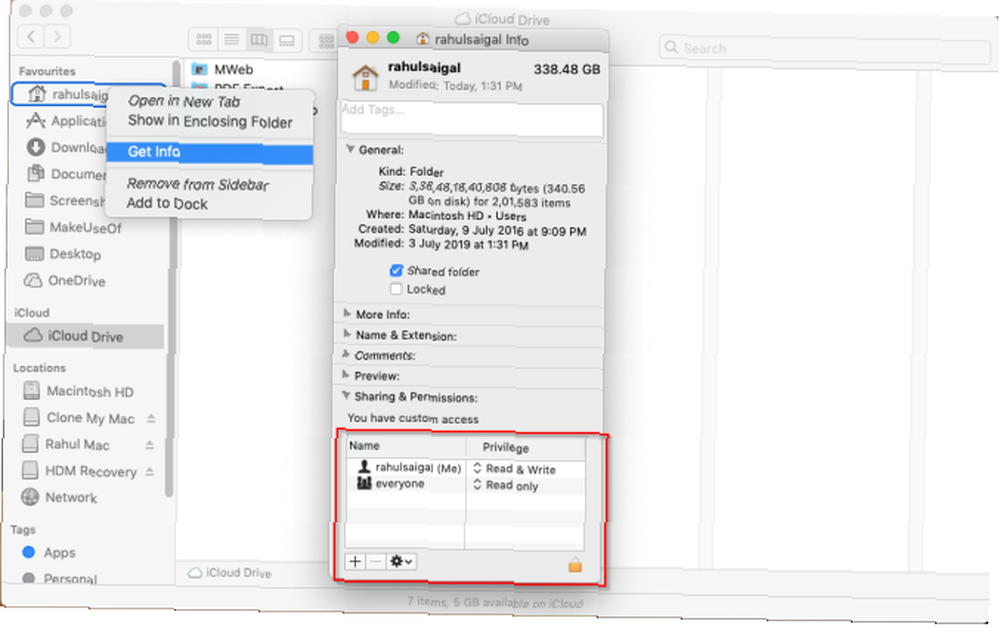
Klikněte na ikonu Zámek ve spodní části okna a zadejte heslo správce. Poté vyberte akční nabídka a zvolte Použít na uzavřené položky.
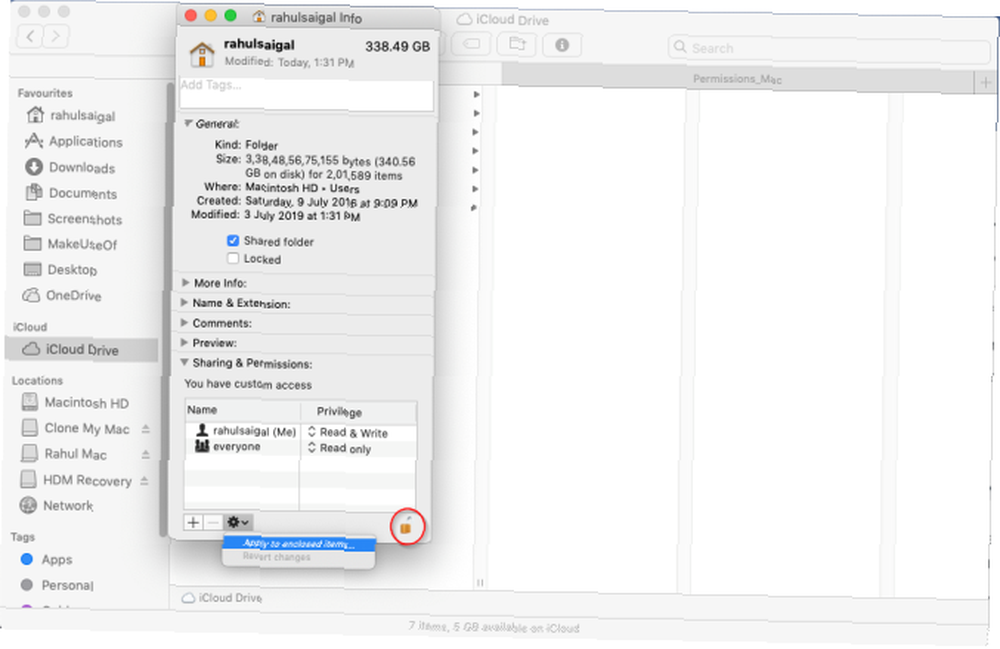
Klikněte na OK k potvrzení akce. Aktualizovaná oprávnění se rozšíří prostřednictvím vaší domovské složky.
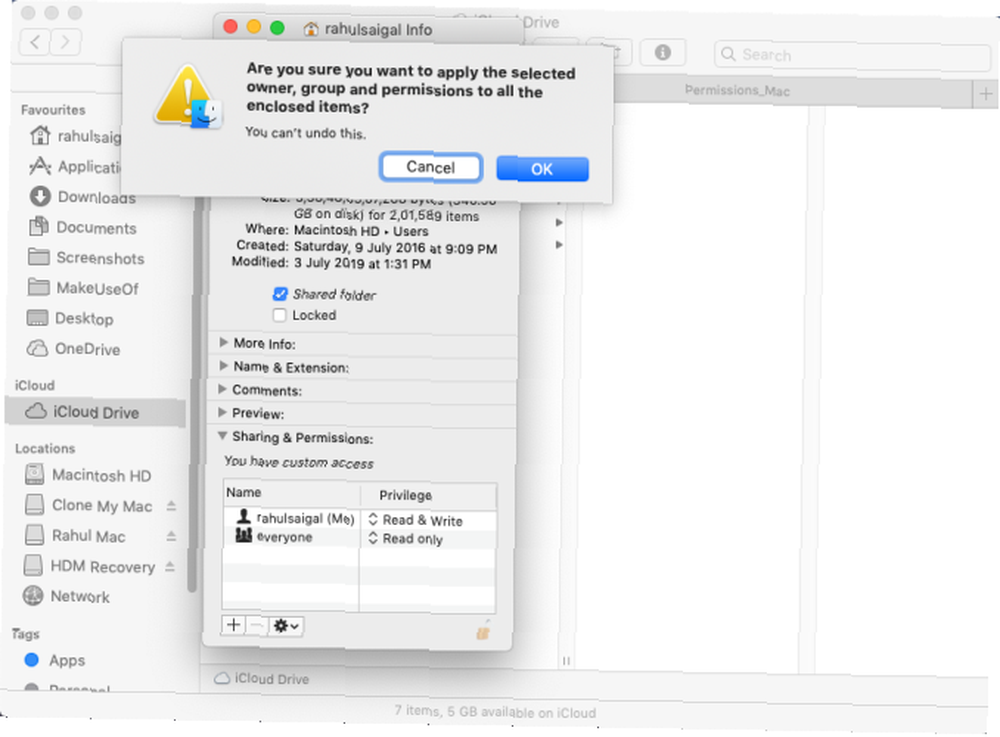
Poté spusťte aplikaci Terminál a zadejte následující příkaz:
diskutil resetUserPermissions / 'id -u'Tato volba obnoví oprávnění uživatele v kořenovém svazku (/) k aktuálnímu ID uživatele. Pokud vše půjde dobře, restartujte počítač Mac.
Ale pokud se dostanete chyba 69841, potom postupujte takto:
V systému MacOS High Sierra nebo dřívější
- Spusťte aplikaci Terminal a zadejte následující:
chflags -R nouchg ~ - Poté zadejte tento příkaz ještě jednou:
diskutil resetUserPermissions / 'id -u' - Restartujte počítač Mac.
Na MacOS Mojave a později
Kroky pro Mojave a novější jsou stejné jako výše, ale musíte přidat Terminál Plný přístup na disk před pokračováním. Chcete-li to provést, přejděte na Předvolby systému> Zabezpečení a soukromí a klikněte na Soukromí tab. Klikněte na ikonu Zámek a zadejte heslo správce pro provedení změn.
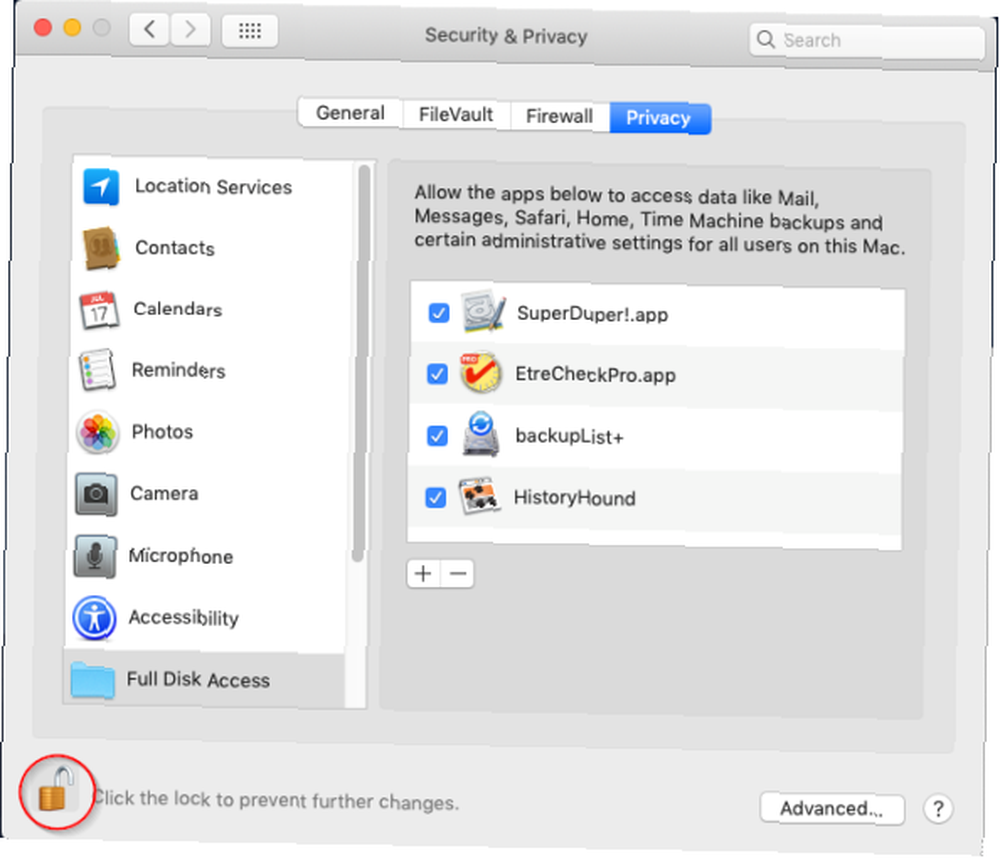
Dále vyberte Plný přístup na disk tab. Poté klikněte na Plus a přidejte terminálovou aplikaci.
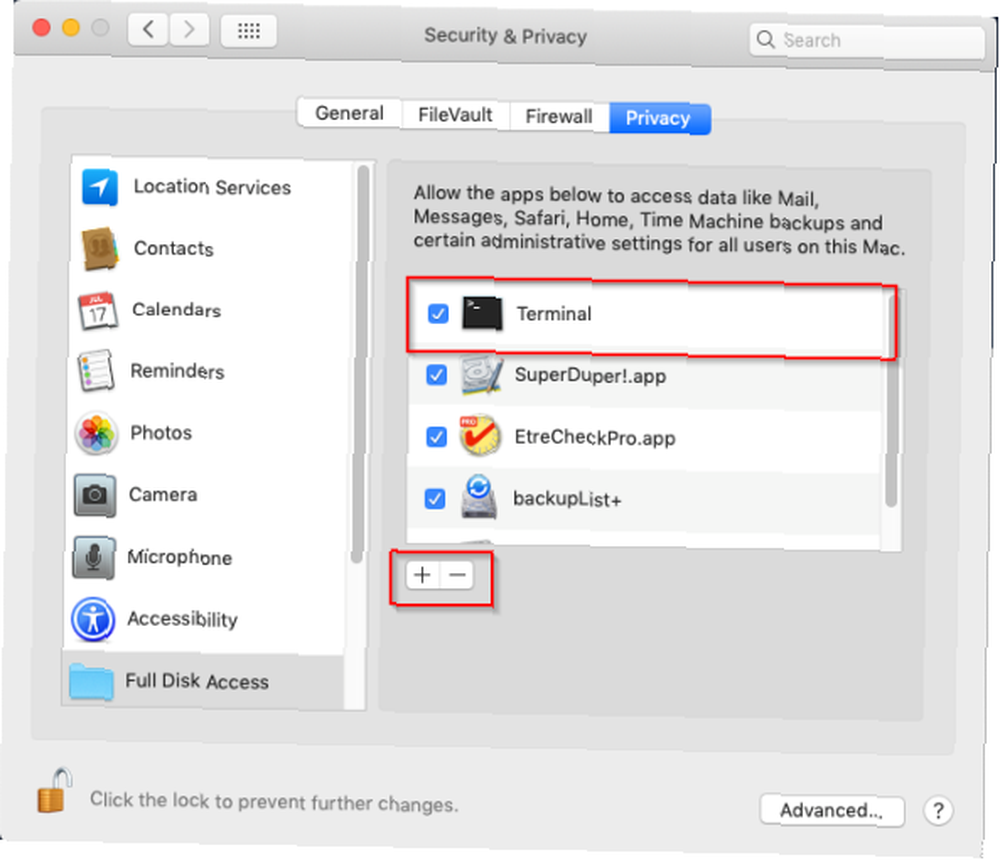
Poté proveďte výše uvedené příkazy Terminálu zmíněné pro High Sierra a starší.
Porozumění uživatelským účtům Mac
Když možnost opravit oprávnění disku zmizela z aplikace Disk Utility, příliš jsme o tom nemysleli, protože to nikdy nebyl důležitý krok pro řešení problémů. Pokud však zjistíte typ problémů, s nimiž se můžete setkat z důvodu nesprávných oprávnění, je jasné, že resetování oprávnění pro domovskou složku je poslední možností, když se tyto problémy objeví.
Je překvapující, že Apple tuto možnost již nezahrnuje. Nezapomeňte však, že tyto kroky byste měli použít pouze v případě potřeby. Porozumění oprávnění je složité téma. Pokud pochopíte, jak uživatelské účty systému MacOS fungují, bude to mnohem jednodušší. Přečtěte si tuto příručku k nastavení více uživatelských účtů v systému Mac. Jak nastavit více uživatelských účtů v počítači Mac Jak nastavit více uživatelských účtů v počítači Mac Jak fungují uživatelské účty v počítačích Mac? Mohou si uživatelé navzájem číst a upravovat soubory? Co se stane, když odstraníte uživatelský účet? dozvědět se více.











